来源:网络 作者:火焰
25、按住Ctrl + 鼠标左键点击当前通道缩略图载入选区,如下图。
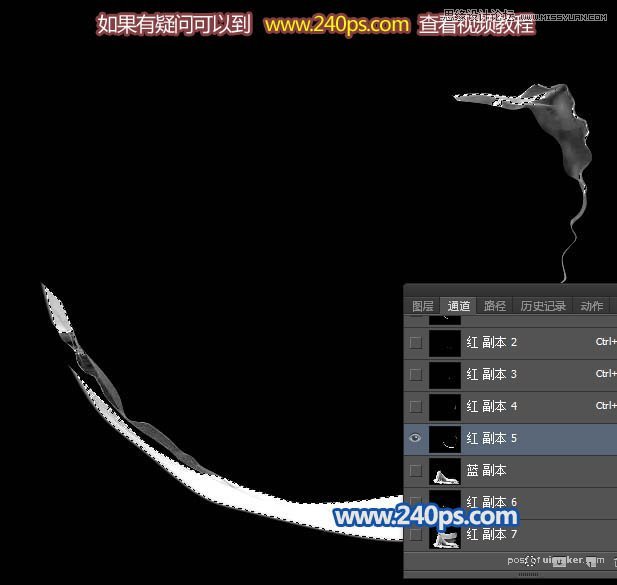
26、点RGB通道返回图层面板,把人物图层复制一层,添加图层蒙版,,局部偏暗的部分用减淡工具稍微涂亮一点,效果如下图。

27、调出人物部分的选区,新建一个图层填充白色,取消选区后把不透明度改为:15%,按住Alt键添加图层蒙版,然后用透明度为10%左右的画笔把右侧部分的婚纱涂抹出来,如下图。
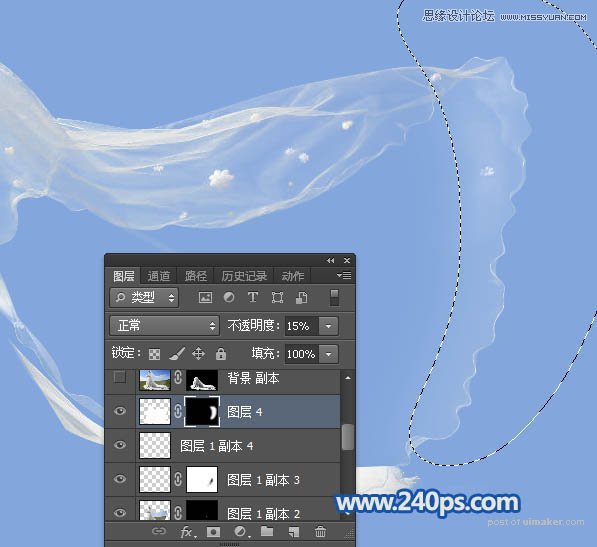
28、把人物图层复制一层,用钢笔勾出下图所示的选区,然后添加图层蒙版。

29、隐藏其它图层,只保留背景图层,如下图。

30、同上的方法抠出底部的裙子部分,如下图。


31、把人物图层复制一层,按Ctrl + Shift + ] 置顶,用钢笔工具把裙子有花朵的部分抠出来,效果如下图。

32、加上一副背景素材,看看整体效果,有不满意的部分可以细化一下。


最终效果:
